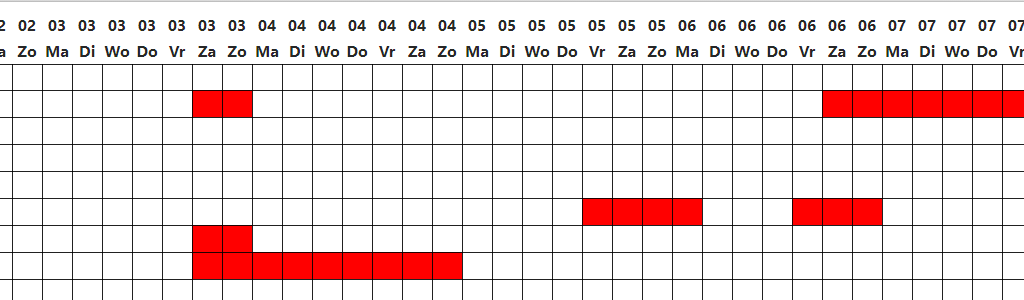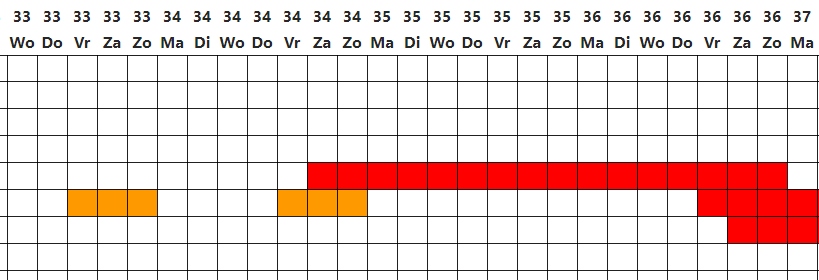Tips tegen zomervakantie stress, begint dat nu al weer? Elk jaar is het een terugkerend probleem bij veel bedrijven. Slechts een paar maanden zijn we maar meer verwijderd van de zomervakanties. U ziet de bui al hangen, iedereen wil tegelijk vrij. Hoe gaat u dit nu weer eens oplossen? Online-Planning kan u hierbij helpen, we gaan hieronder beschrijven hoe.
Stap 1: afspraken maken
In de eerste stap gaat het om duidelijkheid tussen werkgever en werknemer. U wilt natuurlijk geen misverstanden krijgen. We adviseren u daarom om duidelijke afspraken te maken hoe de komende zomer de vakanties geregeld gaan worden. We adviseren u dan ook om een datum te kiezen wanneer u de aanvragen voor de vakanties gaat beoordelen. Neem bijvoorbeeld als datum 15 februari. Deze datum kijkt u in het systeem welke aanvragen er allemaal open staan onder de module ‘Vakantieuren’.
Stap 2: aanvragen invullen
“Moet ik dan alle briefjes / appjes / mailtjes zelf gaan digitaliseren, dat kost me toch veel meer werk als hoe ik het nu doe?” Niets is minder waar, de medewerkers kunnen zelf een aanvraag invullen in het systeem. Deze aanvragen komen in de module ‘Vakantieuren’ terecht. Daarna kunt u onder het tabblad ‘Planning’ een balkenplanning uitdraaien. In deze planning kunt u zien wanneer alle medewerkers vrij hebben gevraagd.
Stap 3: beoordelen van aanvragen
U heeft nu in één overzicht een beeld wat er de komende zomer gaat gebeuren en dit al vrij vroeg in het jaar. Wanneer u gaat beoordelen zullen de goedgekeurde regels rood kleuren. Alle nog openstaande aanvragen zullen oranje blijven. Hiermee behoudt u een simpel overzicht tussen openstaande en afgewerkte aanvragen.
Komt u een probleem tegen dat medewerkers tegelijk weg willen, dan kunt u dit communiceren tijdens het beoordelen van de aanvraag. U kunt beide aanvragen afwijzen en een opmerking toevoegen waarom de aanvraag niet gehonoreerd wordt. Hierin kunt u aangeven dat beide medewerkers hetzelfde tijdstip vrij willen. U kunt zelf een oplossing bedenken en deze communiceren naar de medewerkers. Veel makkelijker is dat u de medewerkers zelf een gepaste oplossing laat zoeken voor het probleem.
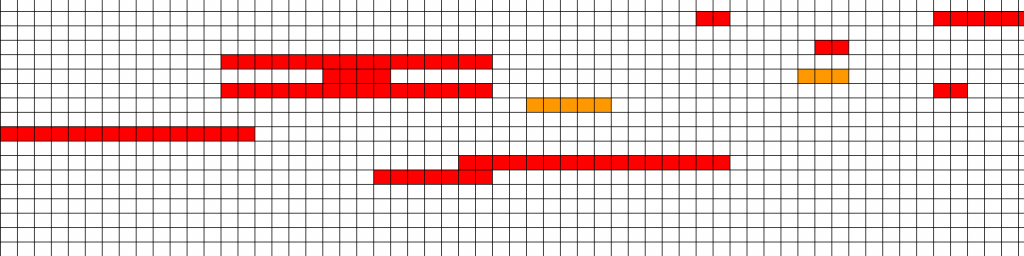
Wilt u meer weten? Neem dan contact met ons op